世界中の人々が使用するオンラインショッピングサイト「Amazon」。
以前登録していて、久しぶりになにか買おうかなと思って自分のアカウントにログインしようとしてもできない、、、
Amazonにログインできないとき、焦りますよね。でも安心してください。多くの場合、原因は共通しています。
このページでは、2025年現在の情報に基づいて、考えられる原因とその解決策をわかりやすく解説します。
カスタマーサービスに直接電話したいときはこの番号から
>0120-899-190(フリーダイヤルを使えない場合:050-3032-2207、海外から:+81-50-3032-2207)
ログインできないときのよくある原因とその対策
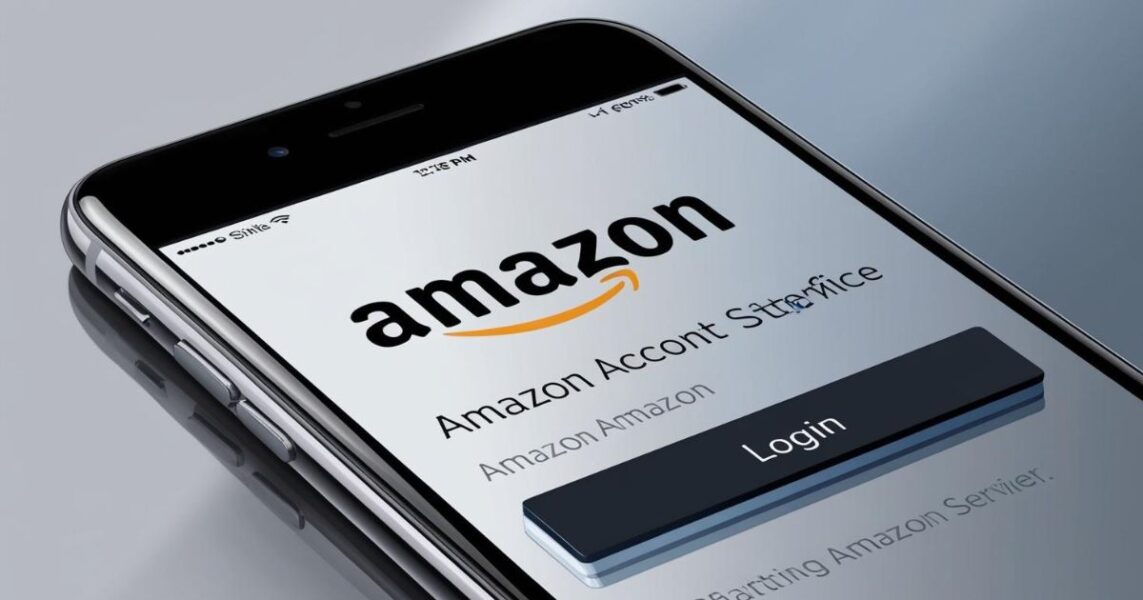
ログインができないときに考えられるのはいくつかパターンが考えられるので、それぞれ解説していきたいと思います。
原因
- メールアドレスもしくはパスワードの間違い
- 2段階認証コードが届かない
- 「通知を承認してください」とでてログインできない
- アカウントが一時停止・ロックされている
- 不正ログイン対策での制限
1. メールアドレス・パスワードが違う
まずは、メールアドレス・パスワードが間違っている場合について解説します。
メールアドレスが違う
ログイン時にメールアドレスを入力すると、「Amazonを初めてご利用のようです」という表示や「メールアドレスのアカウントが見つかりません」と表示されることがあります。
この場合は、メールアドレスが正しくないことがほとんどなので、誤字や脱字、別のメールアドレスや以前つくったことのあるメールアドレス、もしくは電話番号のみで登録していることがあります。
今一度、確認してみましょう。
パスワードが違う
パスワードが間違えている場合は、「パスワードが正しくありません」と表示されます。
もし忘れた場合は、「パスワードを忘れた場合」という青い文字をクリックして、新しいパスワードを設定しましょう。
もしロックされてしまったら?
Amazonカスタマーサービスに連絡することで解決します。
電話をかけると自動音声が流れてくるので、「1:日本語」を選択後、「6:その他のお問い合わせ」を選択して問い合わせましょう。
2. 確認コードが送られてこない

これは2段階認証のシステムで、不正アクセスが頻発しているため、2段階認証の設定をしていなくても送られることがあります。
確認コードを送信後の画面
Eメールアドレスを入力し、パスワードを入力した後、確認コードの入力を求められることがあります。
このコードは、登録のメールアドレスもしくは電話番号へショートメッセージとして送信されます。
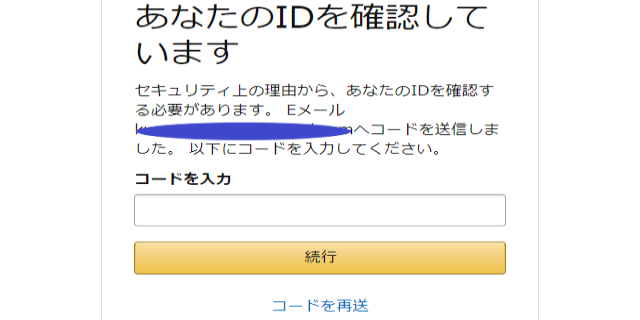
メールで届いた場合
メールで届いた場合はこのように表示されます。
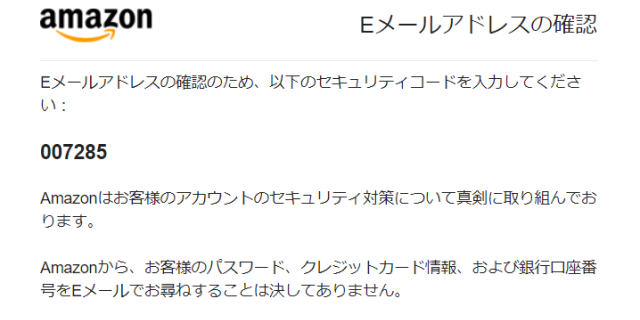
SMSで届いた場合
確認コードが電話番号にSMSで届いた場合は、このように表示されます。
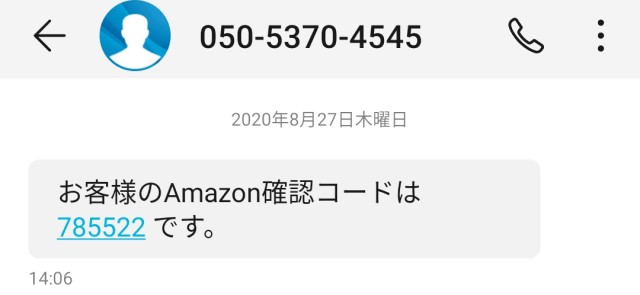
確認コードがなかなか届かない。
そんな時は「確認コード入力画面」を確認し、コードがどのメールアドレスもしくは電話番号へ送られたのかを確認します。
どちらに送られたのかは、入力画面に表示されています。
確認コードが届かない:メールの場合
確認コードがメールに送られているが、届かない。
そんな時は、以下の3つを確認しましょう
コードが届かない場合の確認事項
- 別のフォルダに振り分けられている
- 受信拒否・迷惑メール設定
- 電波障害
別のフォルダに振り分けられていないか?
まずは迷惑メールフォルダやその他の、プロモーションや新着など別のフォルダに自動振り分けされていないか確認しましょう。
たまに設定した覚えがないのに勝手に振り分けられていることがあります。
受信拒否や迷惑メールの設定をしていない?
迷惑メールがよく届く方は、間違えてAmazonからのメールも拒否設定していることがあります。
電波障害?
それでも届かない場合は、電波が悪く届くのが遅い可能性があります。
しばらくまってみましょう。
確認コードが届かない:SMSの場合
SMSで送られているが届かないという場合、以下の6つが考えられます。
コードが届かない場合の確認事項
- 受信拒否
- 国際電話を着信拒否
- SMSに対応していない
- 電波障害
- WiFiにつながっている
- 電話会社を乗り換えたばかり
受信拒否していないか?
AmazonのSMSは海外から送られる場合もあるので、スパム扱いされている場合があります。
また、登録している電話番号以外のSMSを受信拒否に設定している可能性があります。
国際電話を着信拒否していないか?
国際電話が着信拒否されていれば届かないことがあるので確認しましょう。
SMSに対応している携帯か?
契約プラン、携帯電話の端末によって、SMSが届かないことがあります。
電波は良好か?
電波が悪く、一時的にSMSが届かないこともあります。
しばらくまって送られてこないか確認します。
WIfiをきってみる
通常はWifiにつながっていてもセキュリティコードは届きますが、場合によってはWiFiのデータ通信などで受信できないことがあります。
一度WiFiを切ってみましょう。
電話会社を乗り換えたばかりじゃない?
MNPといって、電話番号をそのままでキャリアだけ変更することができます。
そのとき、通信事業者の事情によってはSMSが1か月ほど利用できない場合があります。
最終的な解決策
セキュリティコードが届かない原因がわからない、受信拒否になっているのかSMSに対応していない端末なのかがわからないときは、携帯電話のHPや直接連絡して聞いてみるのが一番です。
それでも問題ないといわれたらAmazonのカスタマーサービスへ。
ドコモの問い合わせ先:https://www.docomo.ne.jp/support/inquiry/
ソフトバンクの問い合わせ先:https://www.softbank.jp/mobile/support/contact/
auの問い合わせ先:https://www.au.com/support/inquiry/
3.通知承認メッセージでつまずく

たまに、「通知を承認してください」という画面が表示される場合があります。
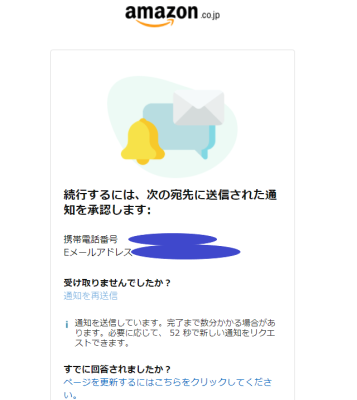
「続行するには、次の宛先に送信された通知を承認します」と表示され、この表示になると自動的に登録のメールアドレスもしくは電話番号にSMSで届くので確認します。
通知承認のメッセージ:メールで届いた場合
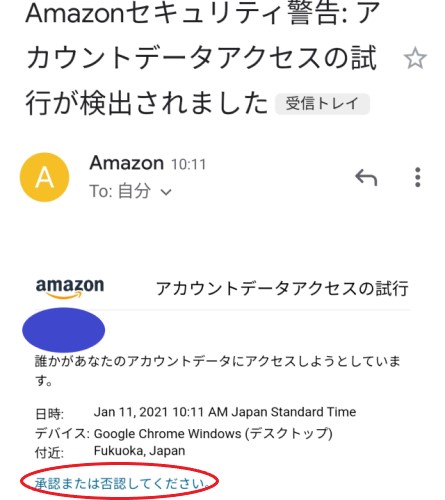
メールで届くとこのように表示されます。
「承認または否認してください」を開くと、画面が切り替わるので「承認する」ボタンを押します。
そうするとログインができます。
ただ、何度かログイン操作をすると、同じメールが複数届いている場合があります。
その場合は、最新のメールを開いてみましょう。
最新のメールで承認できなければ、前に送られてきているメールをチェックです。
通知承認のメッセージ:SMSで届いた場合
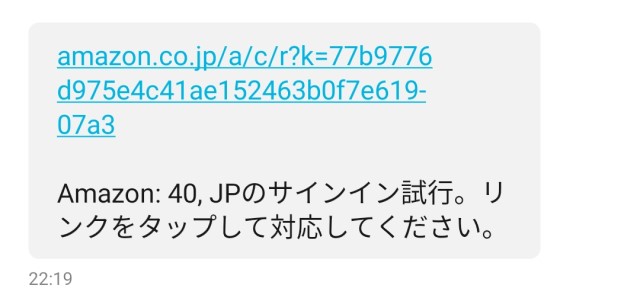
SMSで届くとこのように表示されます。
一見フィッシングのように見えますがAmazonのものなので、青い文字の箇所をタップすると画面が変わります。
その後、「承認」ボタンを押すとログインできます。
SMSの場合も何度かログイン操作をすると、同じメールが複数届いている場合があります。
そんな時は、最新のメールを開いてみましょう。
最新のメールで承認できなければ、前に送られてきているメールをチェックです。
通知承認のメッセージ:Amazon Shopping Appにしか送信されない
通知承認の画面に、メールアドレスや電話番号に送信された表示がなく、なぜかAmazon Shopping Appに送信された。という表示しかない場合があります。
その場合は以下の方法で解決する可能性があるので確認してみてください。
承認通知の画面で、
- 「お困りですか」をタップ
- 「認証デバイスにアクセスできませんか?」ご安心ください。削除お願いします。」をタップ
- 「認証デバイスを削除する」と言おう画面で、「削除」をタップ。
- 削除が完了した状態で再度ログインする。
メールもSMSも届かない場合
メール、SMSが届かない場合、Amazonショッピングアプリで通知を確認することができます。
ただ、この確認方法は使える方と使えない方がいるので先に説明しておきます。
ショッピングアプリで通知を確認するには、大前提としてアプリにログインできている必要があります。
ログインができていない場合は、この方法は使えません。
具体的なアプリでの確認方法を解説します。
ベルのマークをタップ
Amazonショッピングアプリを開き、画面の左下の「人のマーク」をタップすると、右上に「ベルのマーク」が表示されるので、そこをタップします。
(端末によっては「左上の横ぼう三本線」>「お客様へのお知らせ」をタップする場合もあります)
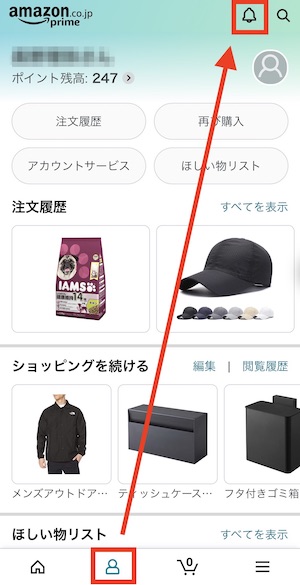
通知をタップ
「ベルのマーク」をタップすると「通知」が表示されるので、それをタップします。
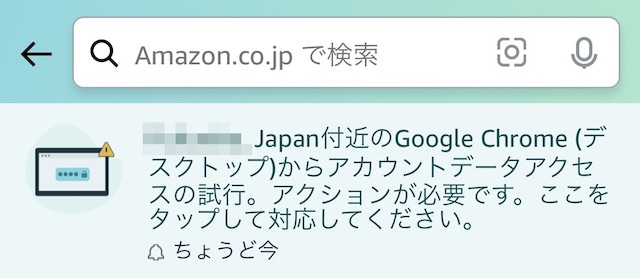
「承認」をタップ
「承認」ボタンが表示されたらそこをタップ。これでログイン完了です。
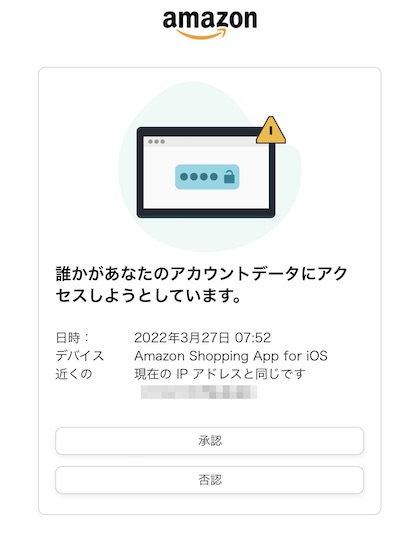
通知承認SMSのURLがタップできない
SMSは届いたけど、タップができない・開けないということがあります。
その場合は、URL (アドレス)の部分をコピーして、検索エンジンで貼り付けて検索すると、承認画面のページが開けます。
開けたら、「承認」しましょう。
通知承認SMSが正常に開けない
この通知がSMSで届いても、文字化けすることや正常に表示されないことがあります。
だいたいがフューチャーフォンと呼ばれる、ガラパゴスケータイでこのようなことが起こります。
ガラパゴスケータイでは正常にSMSが届かないため、この場合は自分ではどうすることもできません。
Amazonのカスタマーサービスに連絡しましょう。
アカウントが一時停止・ロックされている
規約違反と判断されたなど何らかの理由で、Amazonによりアカウントを一時停止されることがあります。
この場合は自分ではどうすることもできないので、Amazonのカスタマーサービスに連絡しましょう。
不正ログイン対策での制限
海外IP、VPN利用、連続ログイン失敗などで制限されることがあります。
セキュリティ解除まで待つか、カスタマーサービスへ連絡しましょう。
Amazonカスタマーサービスへ連絡するには?
カスタマーサービスへ直接電話する場合は以下の番号でつながります。
>>0120-899-190(フリーダイヤルを使えない場合:050-3032-2207、海外から:+81-50-3032-2207)
ただ、この直接電話してかける場合は問い合わせ記録が残らないため、おすすめは別アカウントから以下の方法で問い合わせる方法です。
おすすめのカスタマーサービス連絡方法
- 別アカウントでAmazonにログイン
- https://www.amazon.co.jp/gp/help/customer/contact-usにアクセス
- お問い合わせの項目で「アカウントについて」
- 「カスタマーサービスへ連絡」を選択
- 「今すぐ電話をリクエスト」を選択
- 自分の電話番号を入力して「今すぐ電話をうける」
注意事項
- 3.お問い合わせの項目で、「最近のご注文商品についてお問い合わせがありますか?」という表示がある場合は最初に「その他のお問い合わせ」を選択すれば、「アカウントについて」がでてきます。
- カスタマーサービスへ問い合わせるときはチャットではなく必ず電話で問い合わせましょう!チャットだと別のアカウントは確認できないといわれます。
まとめ
いかがでしょうか?
Amazonのアカウントにログインできない場合の解決を解説しました。
Amazonにログインできないときは、まず入力ミス・認証の問題・セキュリティ制限を疑いましょう。慌てずに一つずつ確認していけば、多くの場合は解決できます。
それでも解決しない場合は、Amazonカスタマーサポートに早めに連絡を!
